php小編小新為您介紹一種解決方法,解決了Win11系統無法安全彈出移動硬碟的問題。當我們在Win11系統下使用行動硬碟時,經常會遇到無法安全彈出的情況,這可能會導致資料遺失或損壞的風險。然而,透過一些簡單的設定和操作,我們可以解決這個問題,確保我們的資料安全。接下來,讓我們一起來看看如何解決Win11不能安全地彈出移動硬碟的問題。
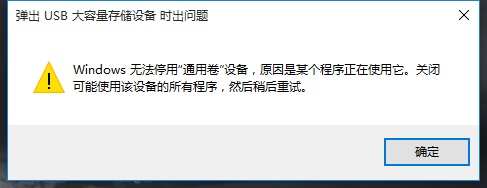
win11行動硬碟無法安全地彈出解決方法
方法一
1、如果你的行動硬碟可以正常使用,只是無法彈出。
2、那麼可以嘗試右鍵開始選單,開啟工作管理員。
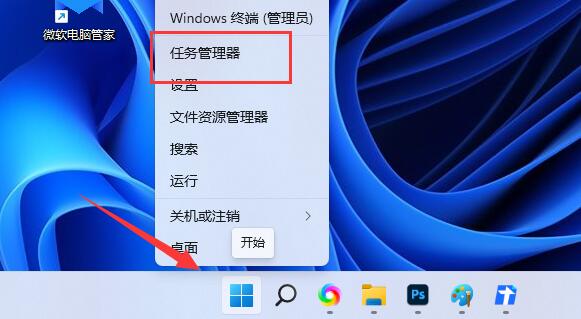
3、在其中找到並右鍵Windows資源管理器,選擇重新啟動。
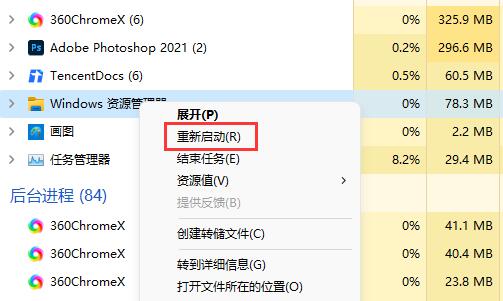
方法二
1、如果重新啟動資源管理器不行,可以右鍵開始選單,開啟運作。
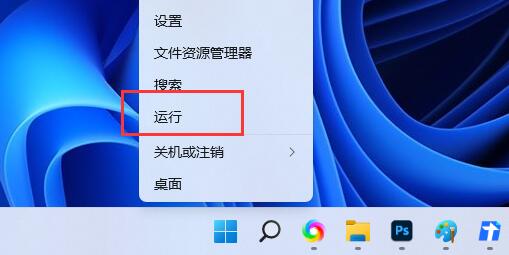
2、開啟後,輸入MSConfig,回車運行。
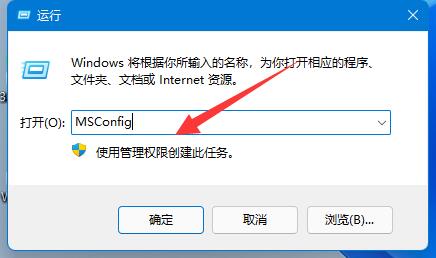
3、開啟系統配置後,進入服務標籤。
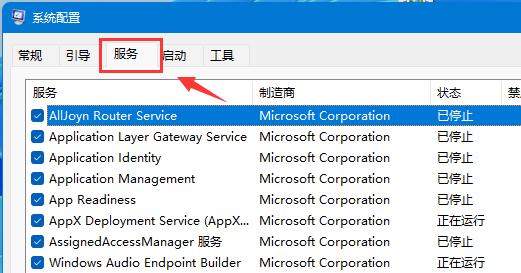
4、然後勾選隱藏所有Microsoft服務,點選全部停用。
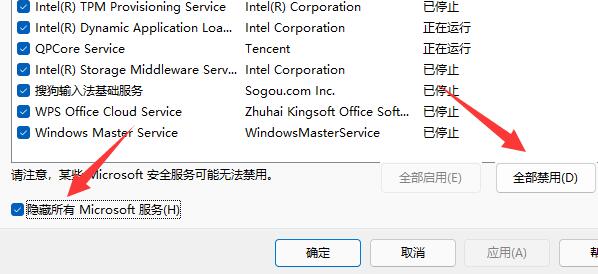
5、停用後,重新啟動電腦應該就可以安全地彈出行動硬碟了。 (彈出後可以回到上一步,重新啟用所需的服務)
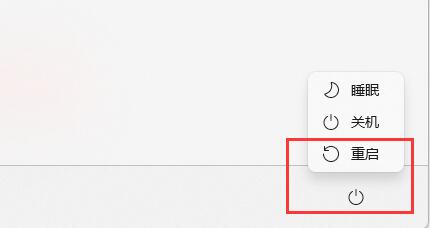
以上是解決win11無法安全彈出移動硬碟的方法的詳細內容。更多資訊請關注PHP中文網其他相關文章!




